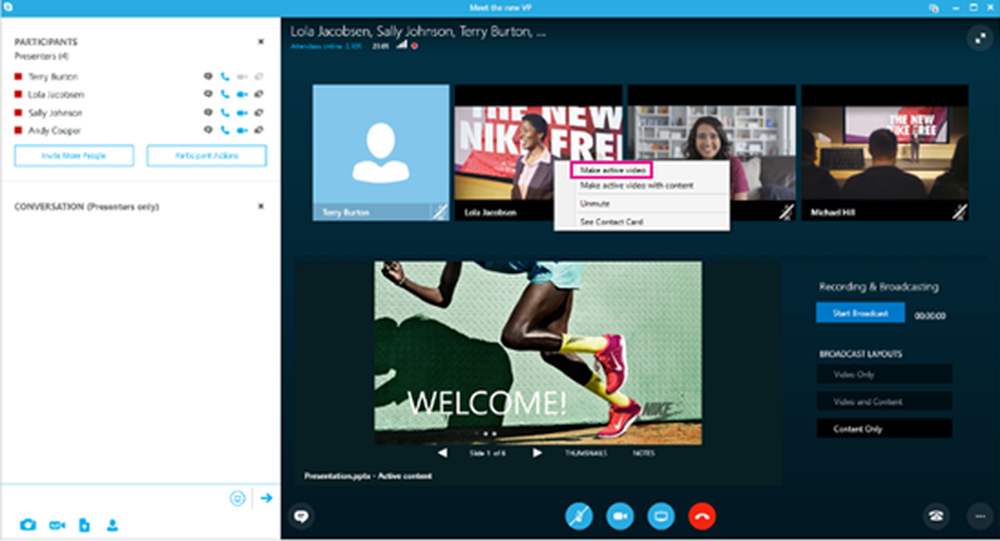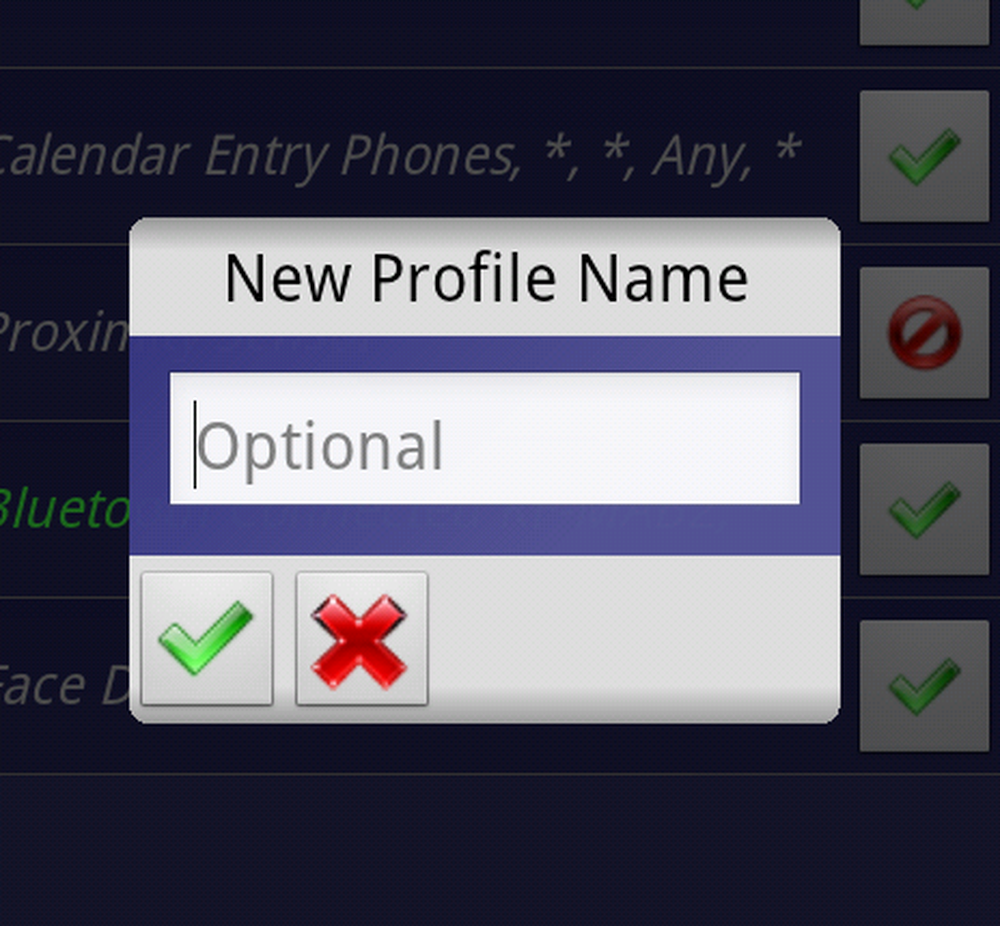Cum-Pentru a face propriile dvs. Instalatori offline Utilizarea WinRar

 Într-o zi și la o vârstă în care peste 2 trilioane de persoane accesează Internetul în fiecare zi pentru a face cumpărături online, pentru a verifica e-mailurile, pentru a juca jocuri sau pentru a lucra, mulți distribuitori de software au luat o conexiune la Internet pentru fiecare calculator. Ca atare, editorii folosesc acum aplicații de instalare online pentru aplicațiile lor, în loc să distribuie software-ul lor pe CD-uri sau DVD-uri. Aceste executabile și instalatoare mici nu sunt altceva decât descărcări care se conectează la Internet pentru a încărca fișierele de instalare reale. Dar ce zici de acea mică fracțiune de oameni care mai au computere fără conexiuni de Internet de mare viteză? Chiar dacă salvați programul de instalare pe o unitate flash, pe un CD sau pe o dischetă, sunteți încă lăsat ridicat și uscat o dată ce încearcă să se conecteze la Internet sau să descarce un fișier de instalare de 600 MB pe un modem de dial-up de 56 Kbps.
Într-o zi și la o vârstă în care peste 2 trilioane de persoane accesează Internetul în fiecare zi pentru a face cumpărături online, pentru a verifica e-mailurile, pentru a juca jocuri sau pentru a lucra, mulți distribuitori de software au luat o conexiune la Internet pentru fiecare calculator. Ca atare, editorii folosesc acum aplicații de instalare online pentru aplicațiile lor, în loc să distribuie software-ul lor pe CD-uri sau DVD-uri. Aceste executabile și instalatoare mici nu sunt altceva decât descărcări care se conectează la Internet pentru a încărca fișierele de instalare reale. Dar ce zici de acea mică fracțiune de oameni care mai au computere fără conexiuni de Internet de mare viteză? Chiar dacă salvați programul de instalare pe o unitate flash, pe un CD sau pe o dischetă, sunteți încă lăsat ridicat și uscat o dată ce încearcă să se conecteze la Internet sau să descarce un fișier de instalare de 600 MB pe un modem de dial-up de 56 Kbps.Dacă sună ca tine, nu te teme. Astăzi vă vom arăta cum să vă creați instalatori offline pentru aproape orice program folosind WinRar. În plus, vă vom oferi câteva programe de instalare offline descărcate pentru unele dintre cele mai utilizate aplicații de pe web.
Vei avea nevoie:
- WinRar - Descarcă aici
- Programul pentru care doriți să creați un instalator offline deja instalat pe alt computer
- Cunoștințe de bază privind arhitectura pe 32 și 64 de biți în ceea ce privește fișierele de programe Windows
Localizarea fișierelor program pentru aplicația dvs.
Pasul 1
Pentru a începe, rulați WinRar ca administrator. Pentru a face acest lucru, Click dreapta pictograma sa rapidă (sau fișier executabil) și alegeți Rulat ca administrator. (Omiteți acest lucru dacă executați XP).

Pasul 2
Din WinRAR, navigați la directorul unde este localizat programul pe care doriți să-l creați un instalator offline.

Directorul de instalare pentru aplicația dvs. va varia în funcție de tipul de aplicație pe 32 de biți sau 64 de biți. Dacă nu sunteți sigur dacă executați o versiune pe 32 de biți sau o versiune pe 64 de biți a Windows, Clic start și Click dreaptaCalculator și alegeți Proprietăți. Va fi listat lângă "Tip de sistem.“
Pentru sistemele de operare Windows pe 32 de biți, programele dvs. vor fi incluse C: Fișiere program
Pentru sistemele de operare Windows pe 64 de biți, programele dvs. vor fi probabil în C: Fișiere program (x86). Rețineți, totuși, că sistemele Windows pe 64 de biți pot rula atât aplicații pe 32 de biți, cât și pe 64 de biți, deci dacă nu este în C: Program Files (x86) verificați C: Fișiere program.
Din acest dosar, căutați numele aplicației sau numele editorului. De exemplu, dacă sunteți în căutarea pentru Photoshop, acesta va fi în dosarul Adobe, adică. C: Program FilesAdobeAdobe Photoshop CS5. Unele aplicații nu sunt localizate în sub-dosare, adică. C: Fișiere program (x86) Opera
Pasul 3
Clic folderul care conține aplicația pentru ao selecta.

Pasul 4
Click dreapta folderul și alegeți Adăugați fișierele pentru arhivare.

Configurarea instalatorului dvs. offline
Pasul 1
Numele și parametrii arhivei fereastra se va deschide. Clic General fila. Verifica caseta de lângă Creați arhiva SFX.

Pasul 2
Clic Avansat și Clic Opțiunile SFX ...

Pasul 3
În General din tabelul Opțiuni avansate pentru SFX ... fereastră, Tip calea dosarului în care doriți să instalați programul în Calea de extras camp. Puteți alege oricare dintre căile pe care le doriți, dar cel mai logic loc este în fișierele program. Puteți să-l tastați manual - pentru programele pe 32 de biți acest lucru va fi C: Fișiere program sau C: Fișiere program [numele dezvoltatorului]. Pentru programele pe 64 de biți, aceasta va fi C: Fișiere program (x86) sau C: Fișiere program (x86) [numele dezvoltatorului]-sau puteți Selectați Creați în "Fișiere program" sau tip % Programfiles% în teren. Aceasta va detecta automat folderul Program Files pe mașina țintă. Notă: Nu este necesar să adăugați numele aplicației, deoarece veți include întregul dosar din arhivă.
De asemenea, asigurați-vă că Verifica Salvați și restaurați căile.

Pasul 4
Dacă doriți să adăugați instrucțiuni de instalare, note sau o pictogramă personalizată, puteți face acest lucru în Text și pictogramă tab. Acest text va apărea când utilizatorul va executa instalarea offline.

Pasul 5
Clic O.K pentru a închide Opțiuni avansate pentru SFX ferestre. Clic O.K din nou în Numele și parametrii arhivei fereastră pentru a crea arhiva.

Testarea instalatorului dvs. offline
După ce arhivarea este finalizată, programul de instalare offline va apărea în locația vizată. Dacă nu ați ales unul, acesta va fi în același director ca și folderul sursă.

Verificați întotdeauna instalatorul offline înainte de a le distribui prietenilor, familiei, colegilor și clienților! Găsiți-vă un computer unde aplicația pe care ați arhivat-o nu este instalată și încercați instalatorul acolo. În testul meu, am constatat că Skype funcționează foarte bine cu instalatorul meu offline și îl pot transporta în mod gratuit pe hard disk-ul meu USB, doar pentru.

Concluzie
După cum s-ar fi putut aduna, aceasta nu este o soluție perfectă. În esență, faci doar o arhivă de auto-extragere care salvează utilizatorul final de lucrul de dezarhivare a fișierului și de a alege un director. Există câteva avantaje și dezavantaje la această metodă:
Pro:
- Rapid și ușor pentru dvs. și pentru utilizatorul final.
- Pachete toate fișierele de programe necesare într-o singură arhivă pentru copierea ușoară pe o unitate de memorie sau un CD.
- Instalați fișierul este propriul său executabil - nu este nevoie să instalați WinRAR sau alt software pe computerul țintă.
Contra:
- Este posibil ca această metodă să nu funcționeze pentru toate aplicațiile, deoarece unele aplicații necesită o integrare suplimentară în Windows (adică accesul la fișiere de sistem, modificarea cheilor de registry Windows).
- Nu creează automat o comandă rapidă pe desktop sau în meniul Start.
- Programul nu poate fi dezinstalat utilizând dialogul Adăugare / eliminare programe. Pentru ao elimina, trebuie să o ștergeți direct din dosarul Program Files.
În plus față de această metodă simplă și DIY, am inclus câteva linkuri către instalatori offline pentru câteva programe esențiale care folosesc de obicei instalatori online:
Instalatori utile offline
Productivitate
Windows Live Essentials 2011: Instalator oficial independent de la Microsoft.com
Jing Free: Oficial descărcat de la Techsmith.com
Thunderbird: instalator oficial independent de la Mozilla.org
Dropbox: Descărcați site-ul oficial Dropbox de la Dropbox.com
Sumatra PDF: Instalator oficial independent de blogul Sumatra PDF
Plug-in-uri pentru browser
Flash 10: Fișier destul de curat hacker-ish .exe sau fișier .zip
Java: Instalator oficial independent de la Java.com
browserele
Google Chrome: instalator oficial independent de la Google.com
Opera: Instalator oficial independent de la Opera.com
Safari: Instalator oficial independent Apple.com
Trebuie să aibă aplicații geeky
CCleaner: Instalator oficial independent de la Piriform.com
ImgBurn: Instalator oficial independent de la Softpedia.com
7-Zip: Instalator oficial independent de la 7Zip.com
Picasa: Instalator oficial independent de la Google.com
Evernote: Instalator oficial independent de la Evernote.com
Chat și comunicare:
Google Talk: instalator oficial independent de la Softonic.com
Redare multimedia
foobar2000: foobar2000 descărcare oficială a site-ului
VLC: Instalator oficial independent de la VideoLAN.org
Deci, te duci! Acum că aveți legături către unele dintre cele mai utilizate freeware-uri de pe web și o metodă rapidă și ușoară de a-ți face propriul dvs., veți găsi cu siguranță instalarea celor mai importante lucruri pe computerele care nu au conexiuni Internet rapide sau mai puțin deranjante.